Kaip atskirti pirmąjį ir pavardę "Excel"
Jei naudojate "Excel" daug, tikriausiai galite susidurti su situacija, kai turite vardą vienoje ląstelėje, o vardą turite atskirti į skirtingas ląsteles. Tai labai paplitusi "Excel" problema, todėl tikriausiai galite atlikti "Google" paiešką ir atsisiųsti 100 skirtingų žmonių parašytų makrokomandų, kad tai padarytumėte jums.
Tačiau šiame poste aš parodysiu, kaip sukonfigūruoti formulę, kad galėtumėte tai padaryti patys ir iš tikrųjų suprasti, kas vyksta. Jei naudojate "Excel" daug, tikriausiai gera idėja išmokti keletą ištesnių funkcijų, kad galėtumėte atlikti įdomius dalykus su savo duomenimis.
Jei jums nepatinka formulės ir norite greitesnio sprendimo, slinkite žemyn į skyrių " Tekstas į stulpelius", kuriame mokoma, kaip naudoti "Excel" funkciją, kad padarytumėte tą patį. Be to, funkciją "tekstas į stulpelius" taip pat geriau naudoti, jei lange turite atskirti daugiau nei du elementus. Pavyzdžiui, jei viename stulpelyje yra 6 laukai kartu sujungti, tada naudojant toliau pateiktas formules bus netinkama ir sudėtinga.
Atskirkite vardus "Excel"
Norėdami pradėti, pažiūrėkime, kaip pavadinimai paprastai saugomi "Excel" skaičiuoklėje. Dažniausiai pasitaikantys du būdai, kuriuos aš mačiau, yra pirmosios pavardės vardas su tik erdvėje ir pavarde, vardas su kableliais, atskiriančiais abu. Visada, kai mačiau vidurinį pradinį, paprastai pirmosios giminės vardo pavardė yra tokia :

Naudodami keletą paprastų formulių ir kartu sujungdami porą, galite lengvai atskirti vardą, pavardę ir vidurinį pradinį į atskiras "Excel" langelius. Pradėkime nuo pirmos dalies ištraukimo. Mano atveju mes ketiname naudoti dvi funkcijas: kairę ir ieškoti. Logiškai čia yra tai, ką turime daryti:
Ieškokite teksto ląstelėje tarpo ar kablelio, suraskite poziciją ir išimkite visas raides į kairę nuo tos vietos.
Štai paprastoji formulė, kuri tinkamai atlieka darbą: = LEFT (NN, SEARCH ("", NN) - 1), kur NN yra ląstelė, kurios pavadinime yra saugomas pavadinimas. -1 yra ten, norint pašalinti papildomą erdvę arba kablelį eilutės pabaigoje.
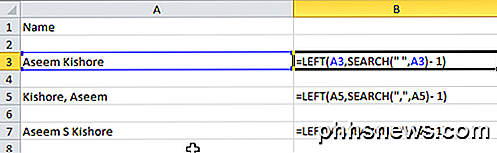
Kaip matote, mes pradedame kairę funkciją, kuri vykdo du argumentus: eilutę ir simbolių skaičių, kuriuos norite paimti nuo pradžios eilutės. Pirmuoju atveju mes ieškome vietos naudodamiesi dvigubomis kabutėmis ir įterpdami tarpą. Antruoju atveju mes ieškome kablelio, o ne vietos. Koks rezultatas yra 3 scenarijose, apie kurias minėjau?
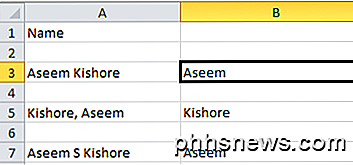
Mes gavome pirmąjį vardą iš 3 eilutės, pavardės iš 5 eilutės ir 7 eilutės pirmojo pavadinimo. Puiku! Taigi priklausomai nuo to, kaip yra saugomi jūsų duomenys, dabar išieškoti vardą arba pavardę. Dabar kitą dalį. Štai ką dabar turime padaryti logiškai:
- Paieškos laukelyje esantį tekstą uždėkite tarpą arba kablelį, suraskite poziciją ir tada atimkite poziciją iš bendros eilutės ilgio. Štai kaip atrodys formulė:
= RIGHT (NN, LEN (NN) -SEARCH ("", NN))

Taigi dabar mes naudojame tinkamą funkciją. Tai taip pat apima du argumentus: eilutę ir simbolių, kuriuos norite paimti, skaičių, pradedant nuo likusios eilutės pabaigos. Taigi mes norime, kad stygos ilgis atėmus vietos ar kablelio poziciją. Tai duos mums viską pirmosios vietos arba kablelio dešinėje.
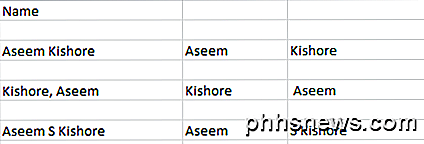
Puiku, dabar mes turime antrąją vardo dalį! Pirmuosiuose dviejuose atvejose jūs gana daug nuveikiate, tačiau jei varde yra vidurinis pradinis, galite pamatyti, kad rezultatas vis tiek apima pavardę su vidurio pradiniu. Taigi, kaip mes tiesiog pavardės ir atsikratyti vidurinio pradinio? Lengva! Vėl vėl paleiskite tą pačią formulę, kurią gavome antrajai pavadinimo daliai.

Taigi, mes tiesiog darome dar vieną teisę ir šį kartą taikydami formulę kombinuotoje vidurinėje pradinio ir pavardės ląstelėje. Jis nustatys erdvę po vidurinio pradinio ir tada užims ilgį, atėmus simbolių skaičiaus poziciją iš eilutės pabaigos.
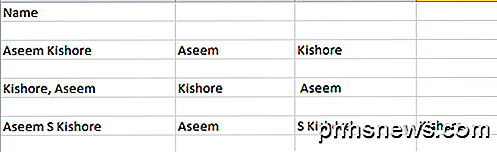
Taigi jūs turite tai! Dabar pavardė ir pavardė išskirstyti į atskirus stulpelius naudojant kelias paprastas formules Excel! Akivaizdu, kad ne visi tekstai bus suformatuojami tokiu būdu, bet jūs galite lengvai jį redaguoti, kad atitiktų jūsų poreikius.
Tekstas į stulpelius
Taip pat yra dar vienas paprastas būdas atskirti sudėtinį tekstą į atskirus "Excel" stulpelius. Tai funkcija, pavadinta " Tekstas į stulpelius", ir tai puikiai veikia. Tai taip pat daug efektyvesnė, jei turite stulpelį, kuriame yra daugiau nei dviejų duomenų.
Pavyzdžiui, žemiau turiu keletą duomenų, kai vienoje eilutėje yra 4 duomenų vienetai, o kitoje eilutėje yra 5 vienetai duomenų. Norėčiau suskaidyti į 4 stulpelius ir 5 stulpelius atitinkamai. Kaip matote, bandymas naudoti aukščiau pateiktas formules būtų nepraktiškas.
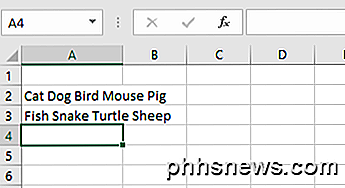
"Excel" pirmiausia pasirinkite stulpelį, kurį norite atskirti. Tada eikite į priekį ir spustelėkite skirtuką Duomenys, tada spustelėkite Tekstas stulpeliuose .
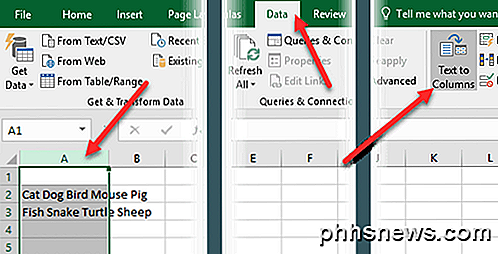
Tai parodys vedlį "tekstas į stulpelius". 1 žingsnyje pasirenkate, ar laukas yra ribotas arba nustatytas plotis. Mūsų atveju mes pasirinksime " Delimited" .
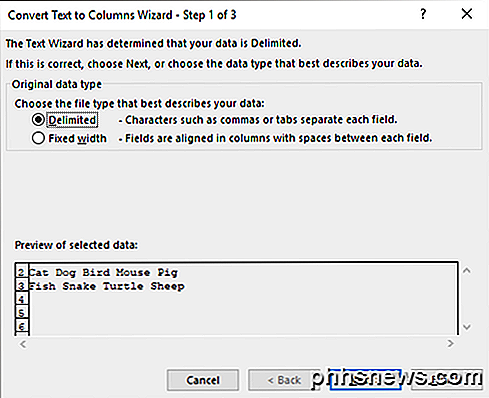
Kitu ekranu pasirinksite skirtuką. Galite pasirinkti iš skirtuko, kabliataškio, kableliais, tarpu arba įvesti įprastą.
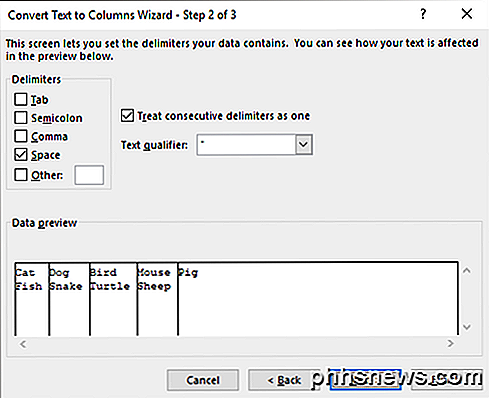
Galiausiai, jūs pasirenkate stulpelio duomenų formatą. Paprastai " General " dirbs puikiai už daugumą duomenų tipų. Jei turite kokių nors konkrečių datų, pasirinkite tą formatą.
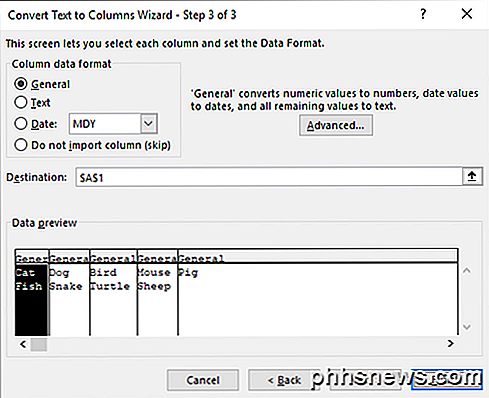
Spustelėkite Baigti ir žiūrėkite, kaip jūsų duomenys magiškai atskiriami į stulpelius. Kaip matote, viena eilutė paversta penkiais stulpeliais, o kita - keturiais stulpeliais. "Tekstas į stulpelius" funkcija yra labai galingas ir gali padaryti jūsų gyvenimą daug lengviau.
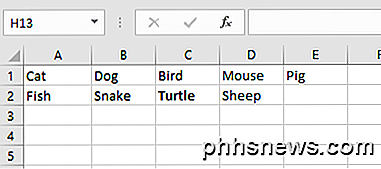
Jei kyla sunkumų atskiriant pavadinimus ne pagal anksčiau pateiktą formą, paskelbkite komentarą su savo duomenimis, ir aš pabandysiu padėti. Mėgautis!

Kaip geriau fotografuoti naudodamiesi telefono kamera
Jie sako, kad geriausia fotoaparatas yra tas, kurį turite su savimi, o dauguma išmaniųjų telefonų fotoaparatų dabar gali lengvai pakeisti "point-and-shoot". Naudotojai, kurie patyrė fotografavimą, gali būti lengva perkelti iš "realios" kameros į išmanųjį telefoną, tačiau vartotojams, kurie neturi fotografijos patirties, tai gali būti tikras iššūkis, kad gautumėte padorų vaizdą iš jūsų telefono.

Gali būti ir retų atvejų, kai norite visiškai išeiti iš "Finder", galbūt norėdami išvalyti nesudėtingą darbalaukį ekrano kopijai arba uždaryti iš karto "Finder" langų krūva. Tačiau pagal numatytuosius nustatymus "Finder" neturi parinkties "Quit". Paprastai tai yra geras dalykas, nes "Finder" sulaikymas gali turėti tam tikrų nenumatytų ar nepageidaujamų šalutinių poveikių.



